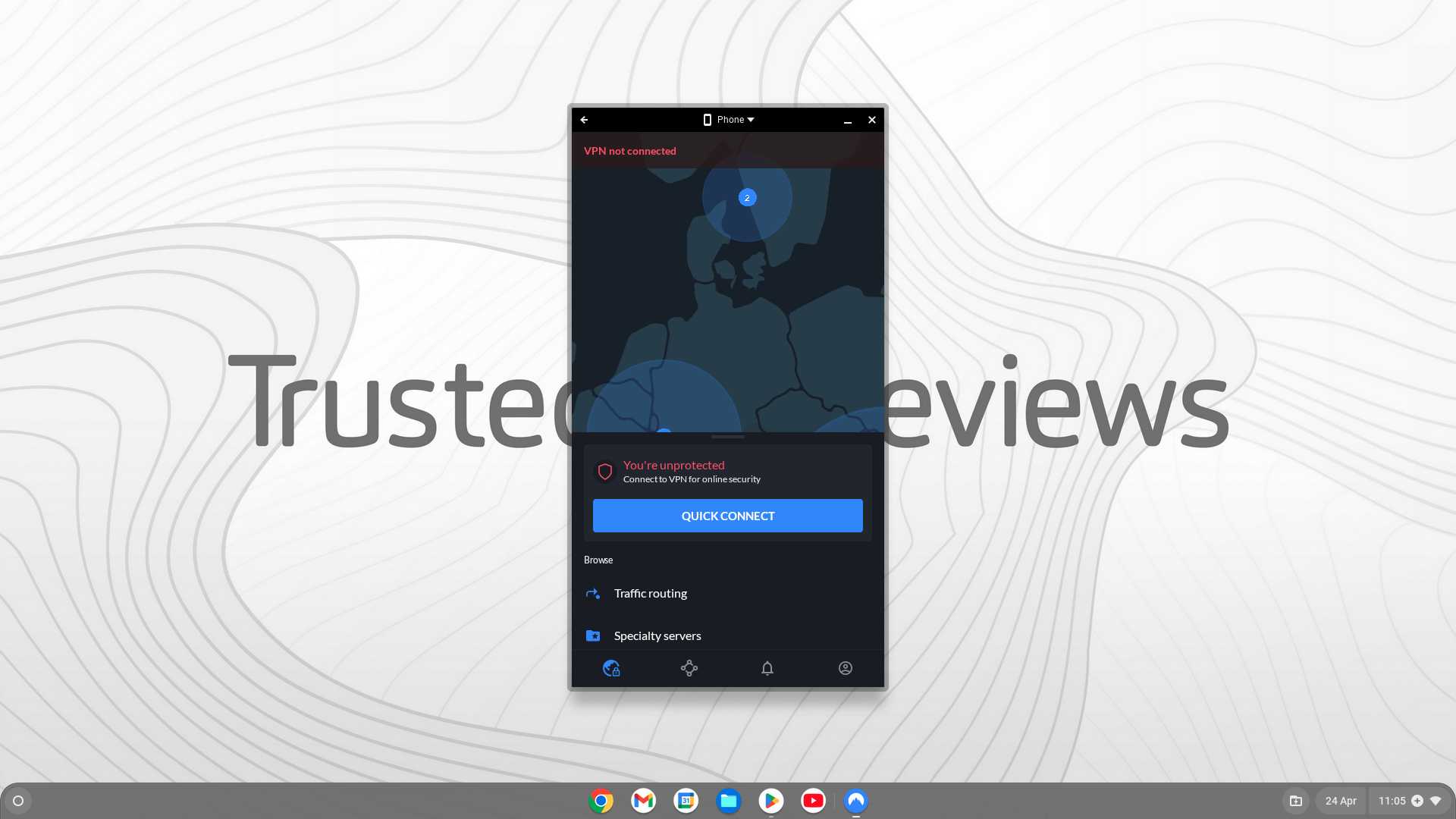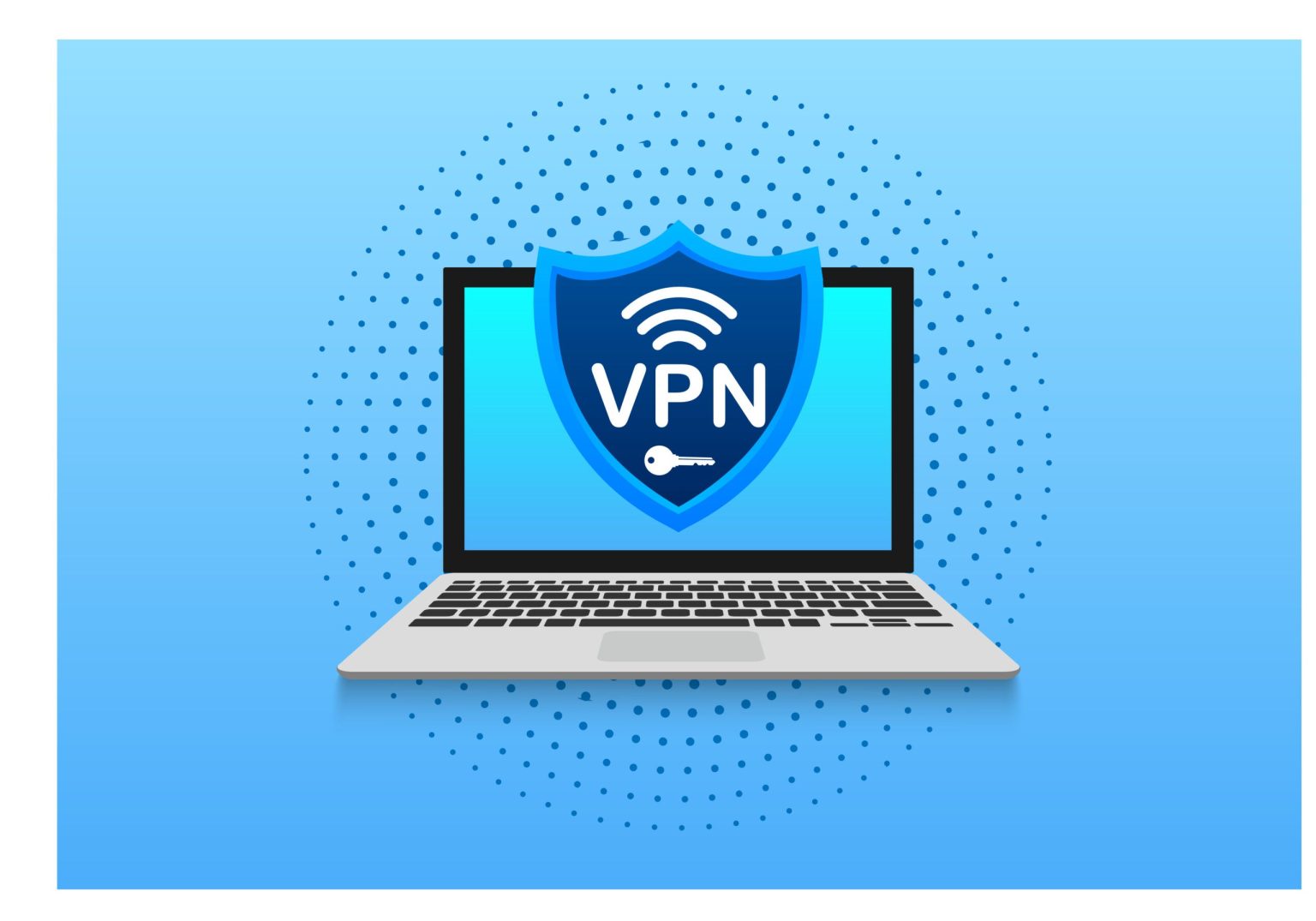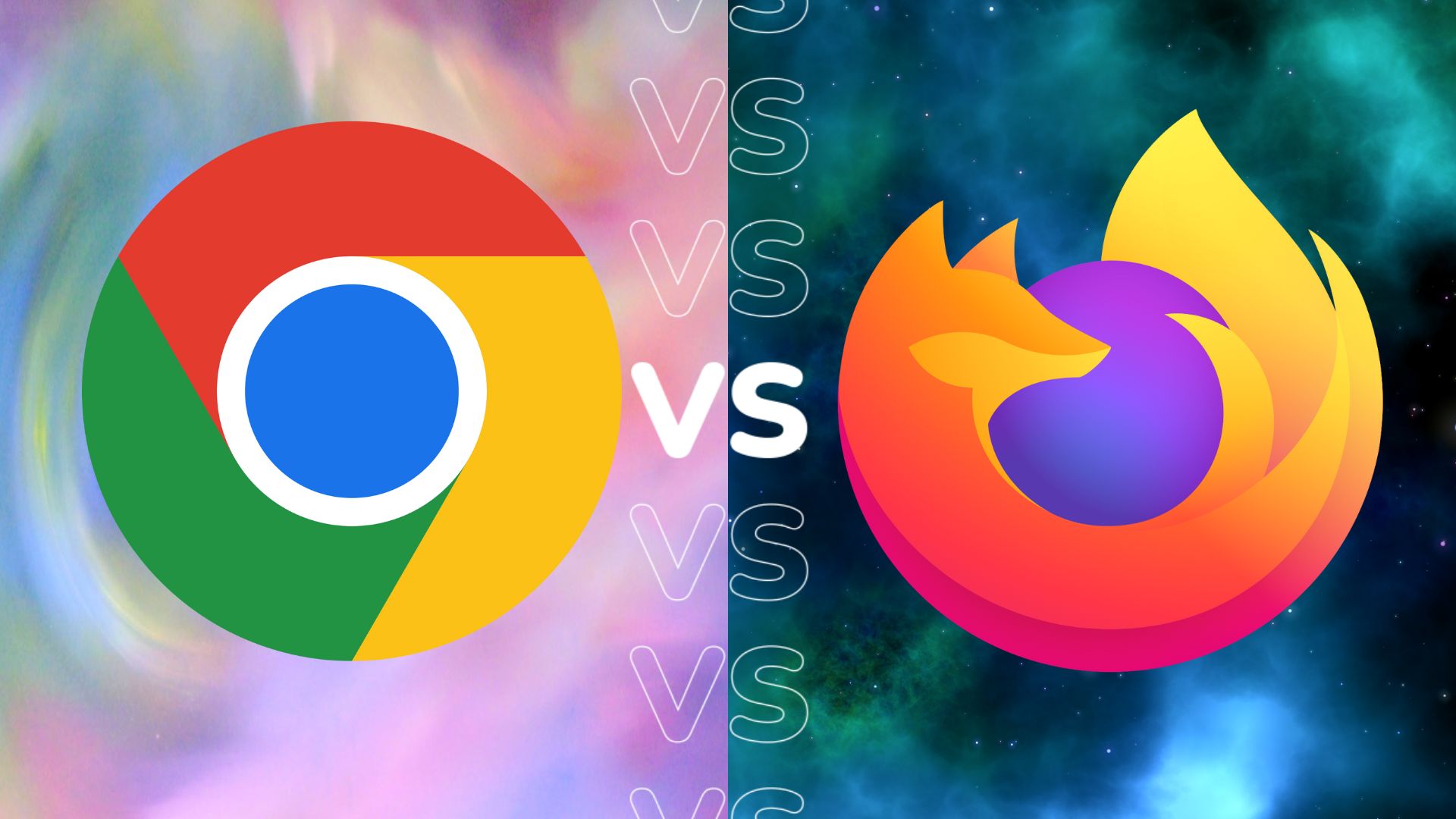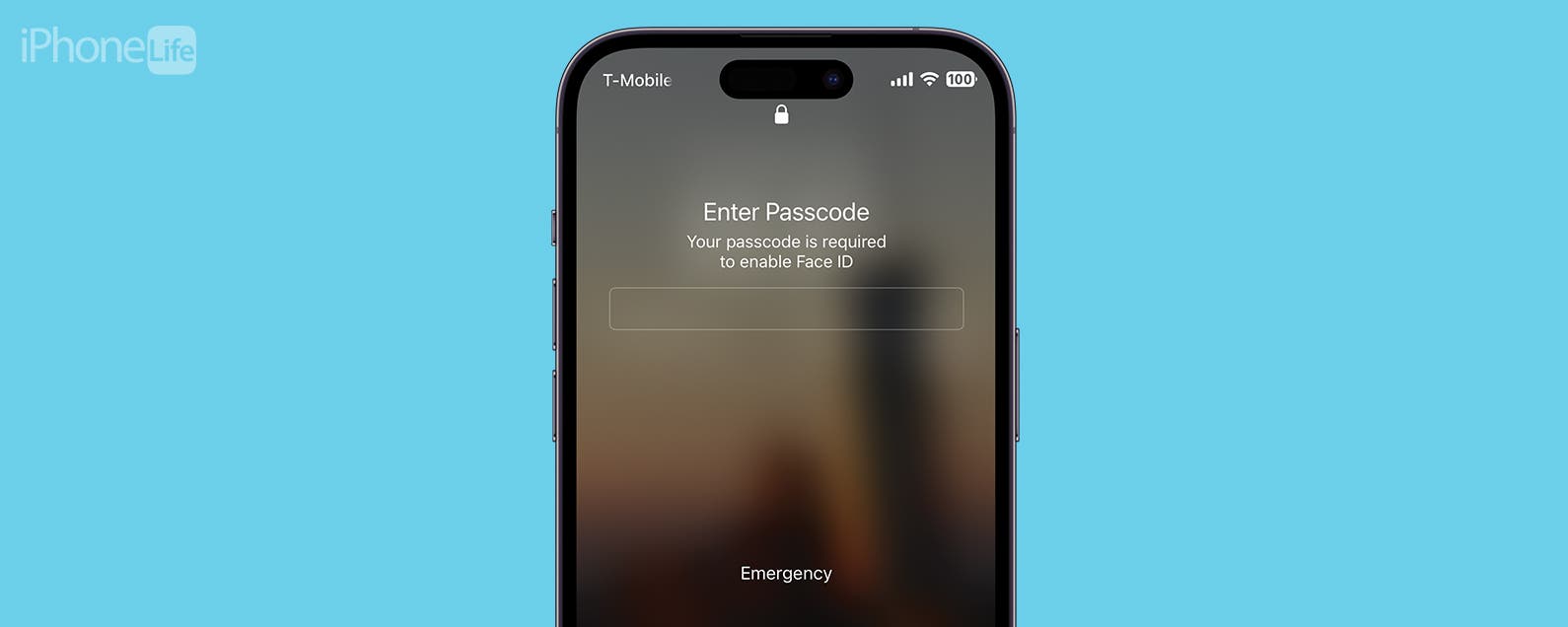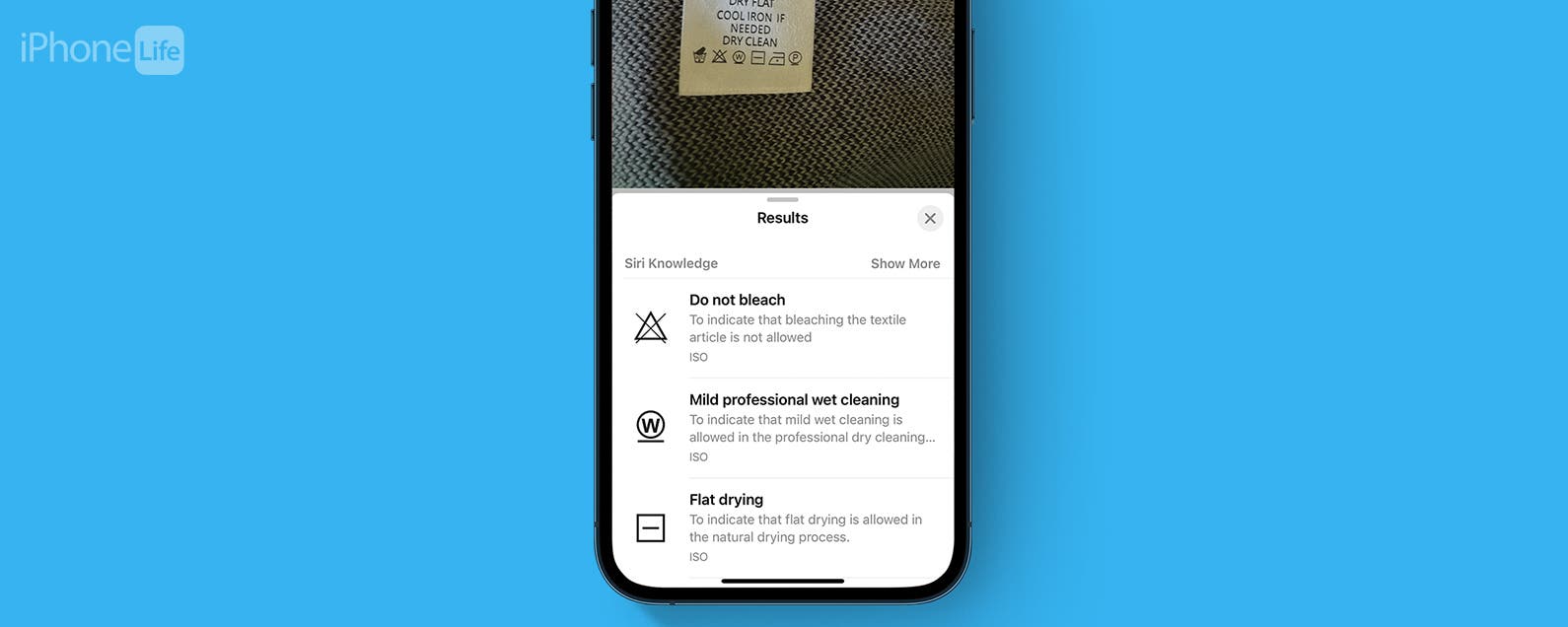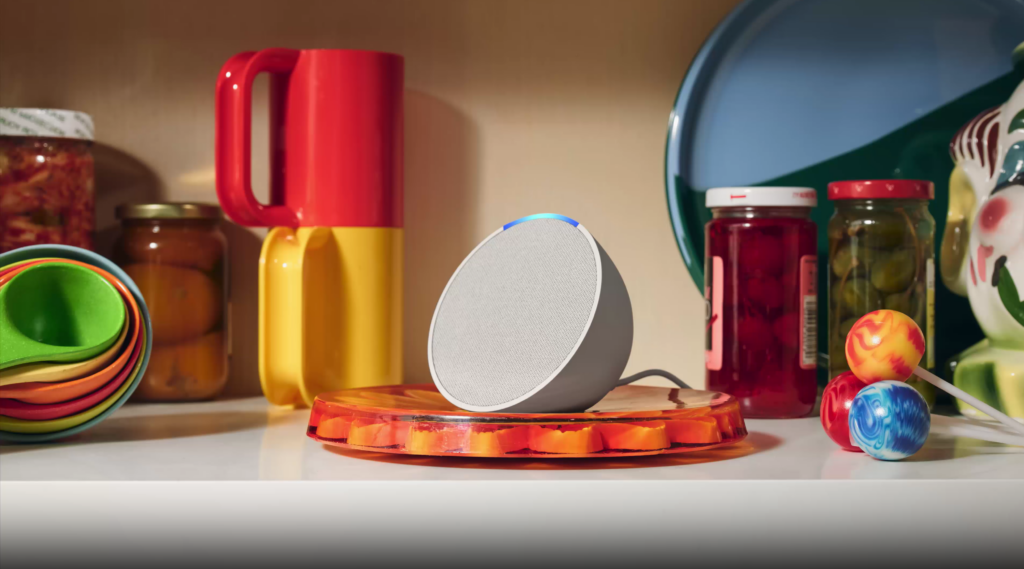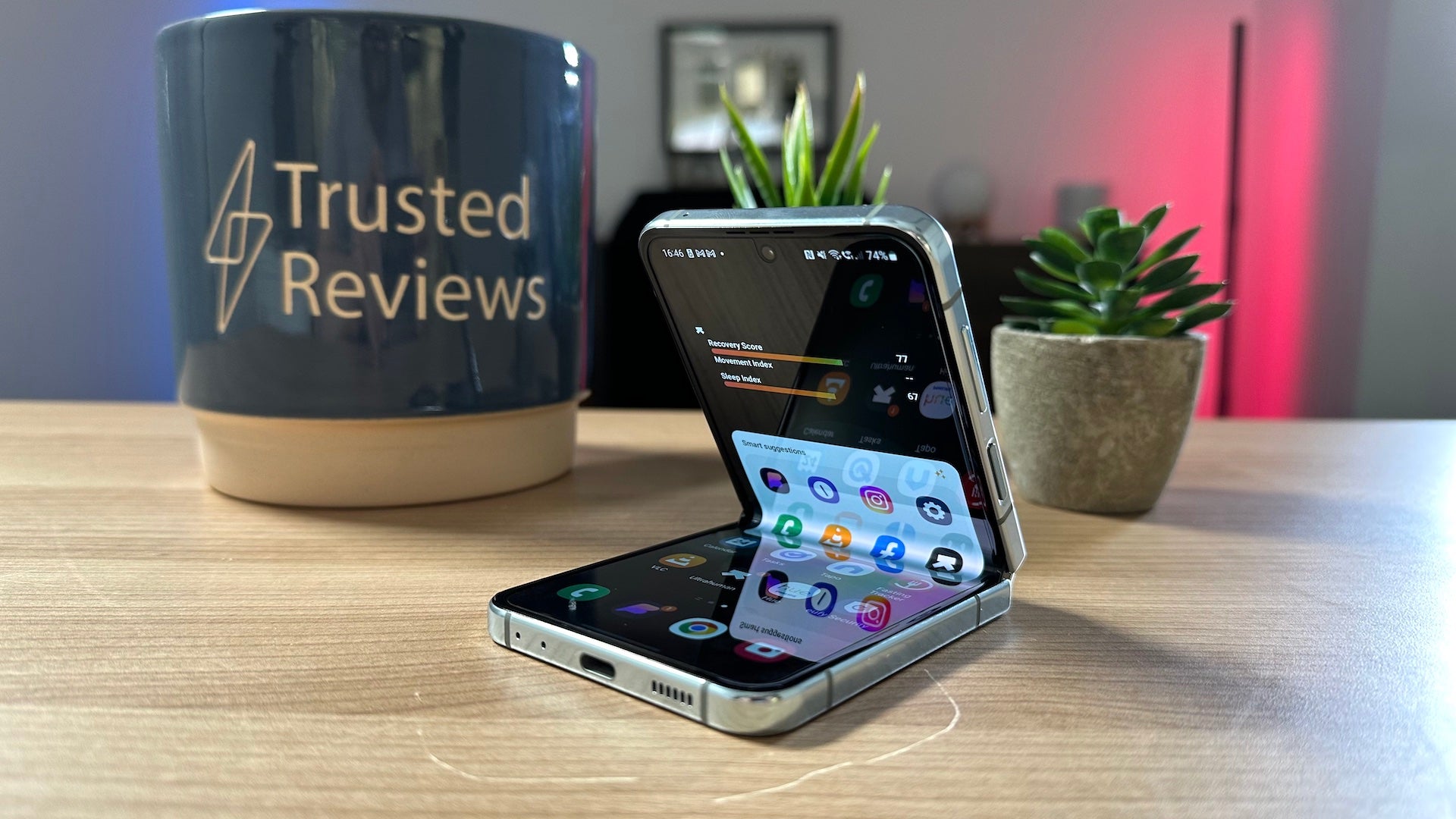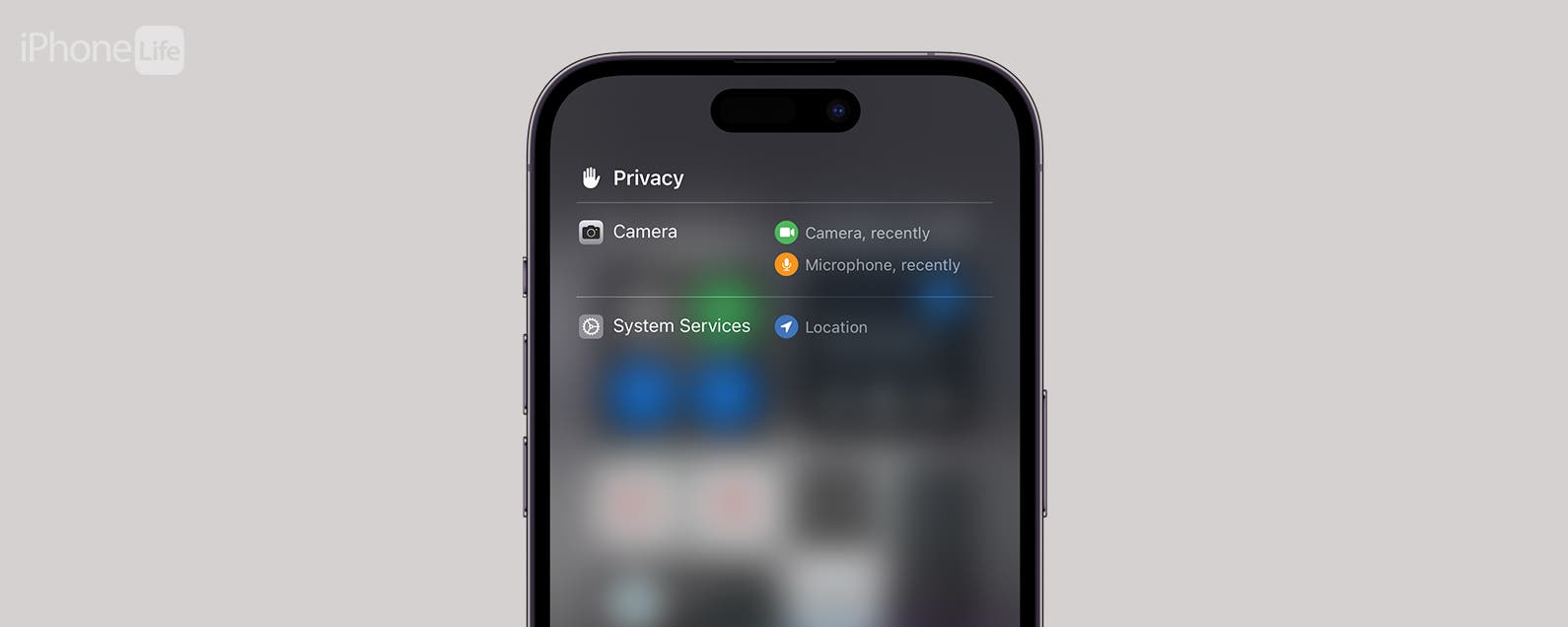Chromebooks sind dafür bekannt, sichere Geräte zu sein, die immun gegen Viren sind, aber das bedeutet nicht, dass sie keinen zusätzlichen Schutz benötigen.
Chromebooks verfügen über eine einfache und sichere Benutzeroberfläche, die normalerweise mit leichten Designs ausgestattet ist, die auf Produktivität ausgelegt sind. Obwohl sie für ihre Sicherheit bekannt sind, lohnt es sich dennoch sicherzustellen, dass Ihre eigenen Surfaktivitäten sicher bleiben, während Sie das Internet nutzen.
Die Verwendung eines VPN-Dienstes wie NordVPN kann dabei helfen, da er Dritte daran hindert, Ihren Standort und Ihre Browseraktivitäten anzuzeigen.
Wenn Sie diese Datenschutzfunktionen nutzen möchten, benötigen Sie ein NordVPN-Konto. Zum Glück bietet das Unternehmen derzeit seine Dienste für an nur 2,56 £ pro Monat mit drei kostenlosen zusätzlichen Monaten – stellen Sie einfach sicher, dass Sie den Code verwenden Vertrauenswürdige Bewertungen beim Checkout.
Vor diesem Hintergrund werden wir durchgehen, wie Sie Ihren Chromebook-Geräten ein VPN hinzufügen können, um sicherzustellen, dass Sie sicher im Internet surfen. Lesen Sie weiter, um unsere einfache Schritt-für-Schritt-Anleitung zu entdecken.
Was du brauchen wirst:
- Ein NordVPN-Konto (oder ein anderes VPN)
- Ein Chromebook
Die Kurzfassung
- Gehen Sie zum Startmenü
- Öffnen Sie den Play Store
- Suchen Sie nach NordVPN
- Klicken Sie auf Installieren
- Klicken Sie auf Öffnen
- Anmelden oder Registrieren
- Verwenden Sie NordVPN auf Ihrem Chromebook
-
Schritt
1Gehen Sie zum Startmenü
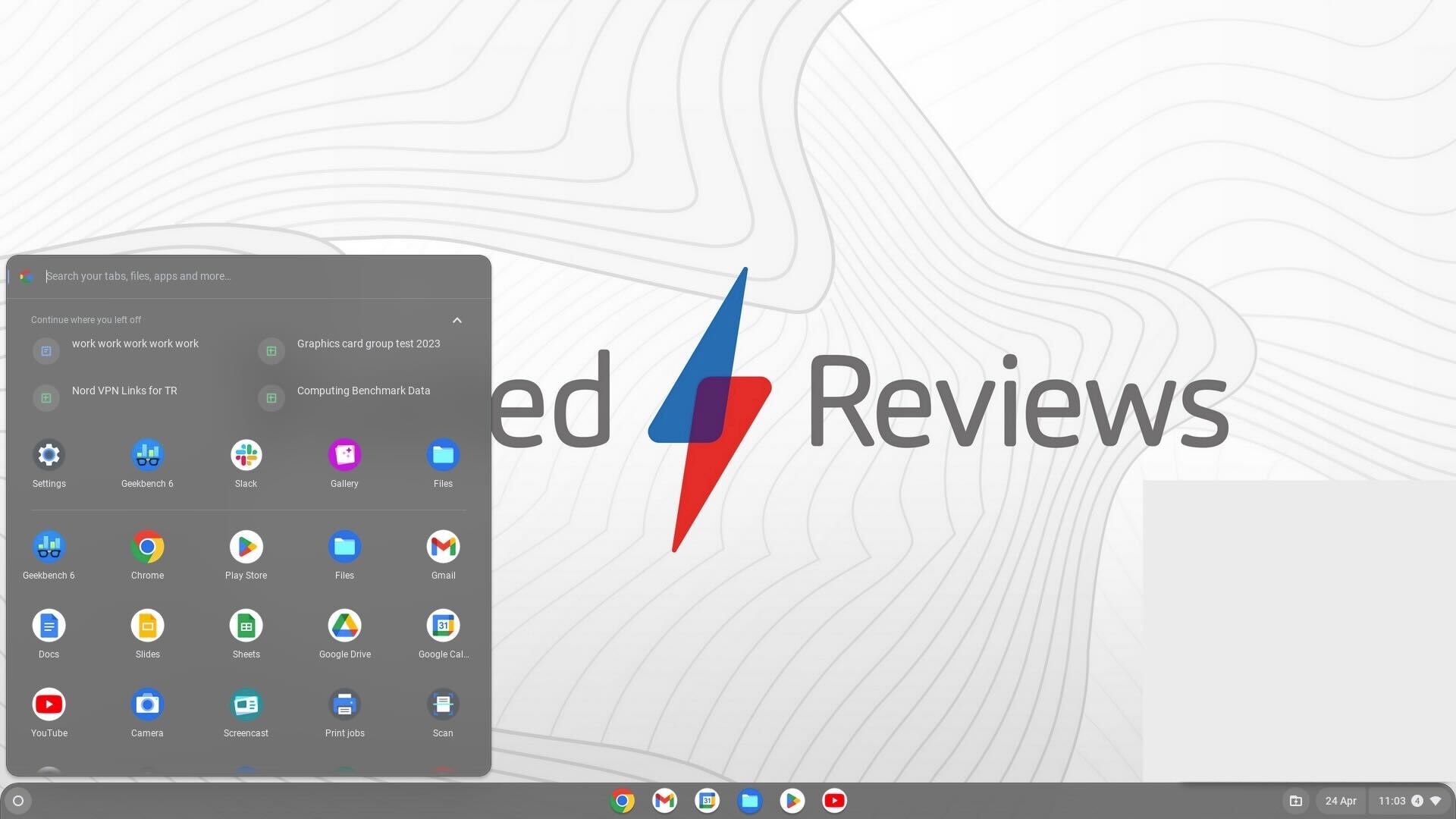
Schalten Sie Ihr Chromebook ein und gehen Sie zum Startmenü in der linken Ecke des Bildschirms.
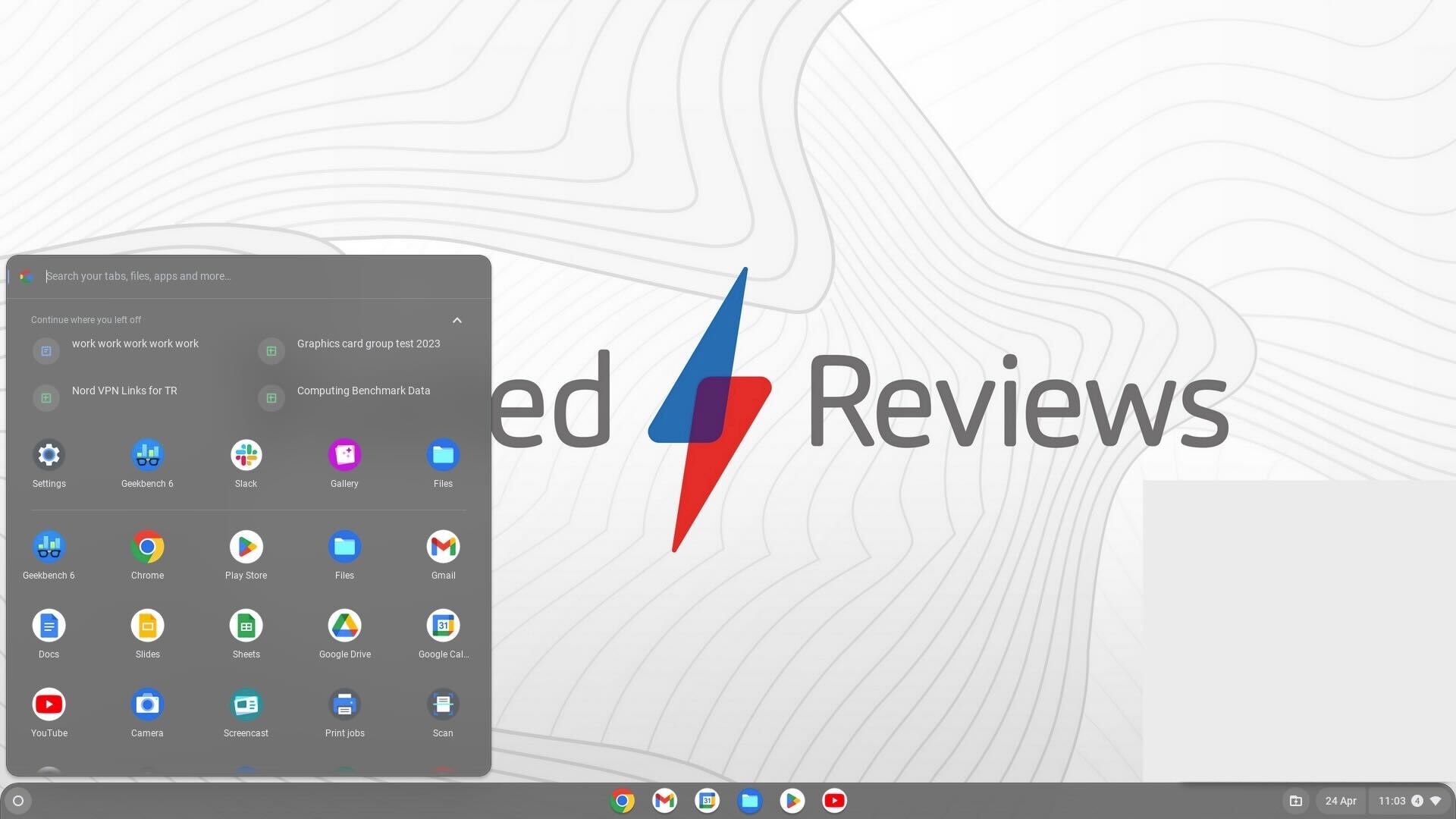
-
Schritt
2Öffnen Sie den Play Store
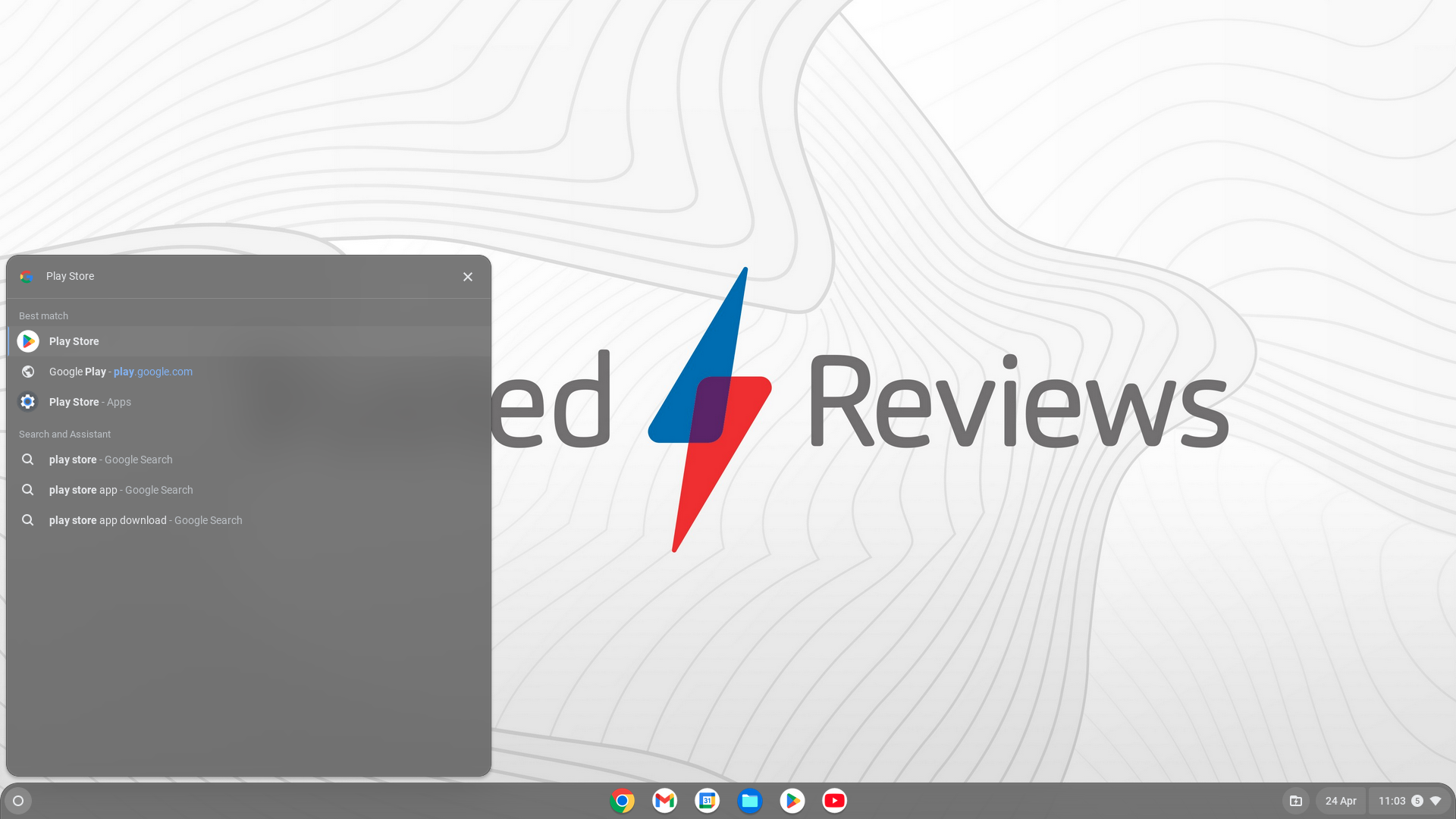
Öffnen Sie im Startmenü den Google Play Store.
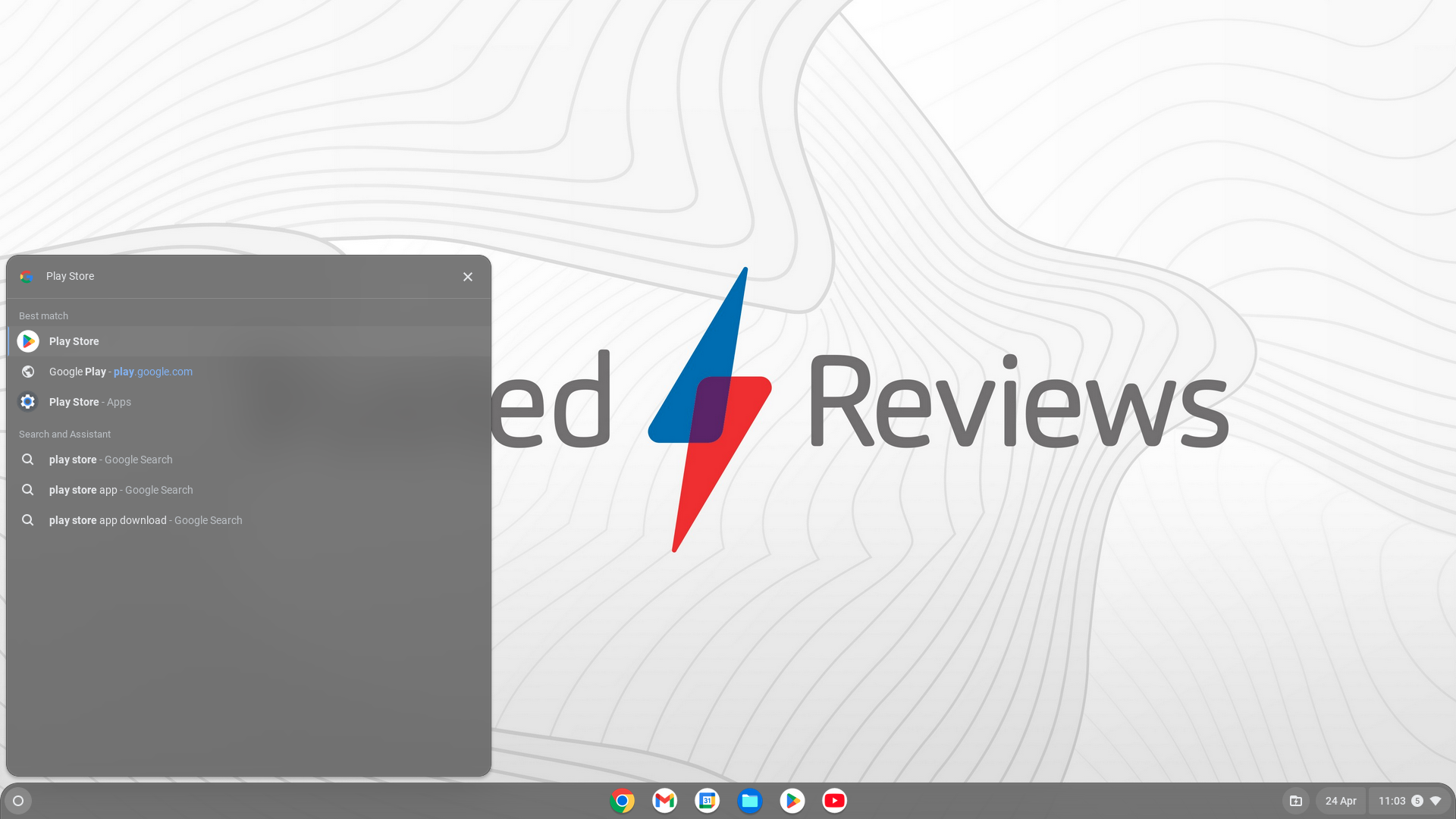
-
Schritt
3Suchen Sie nach NordVPN
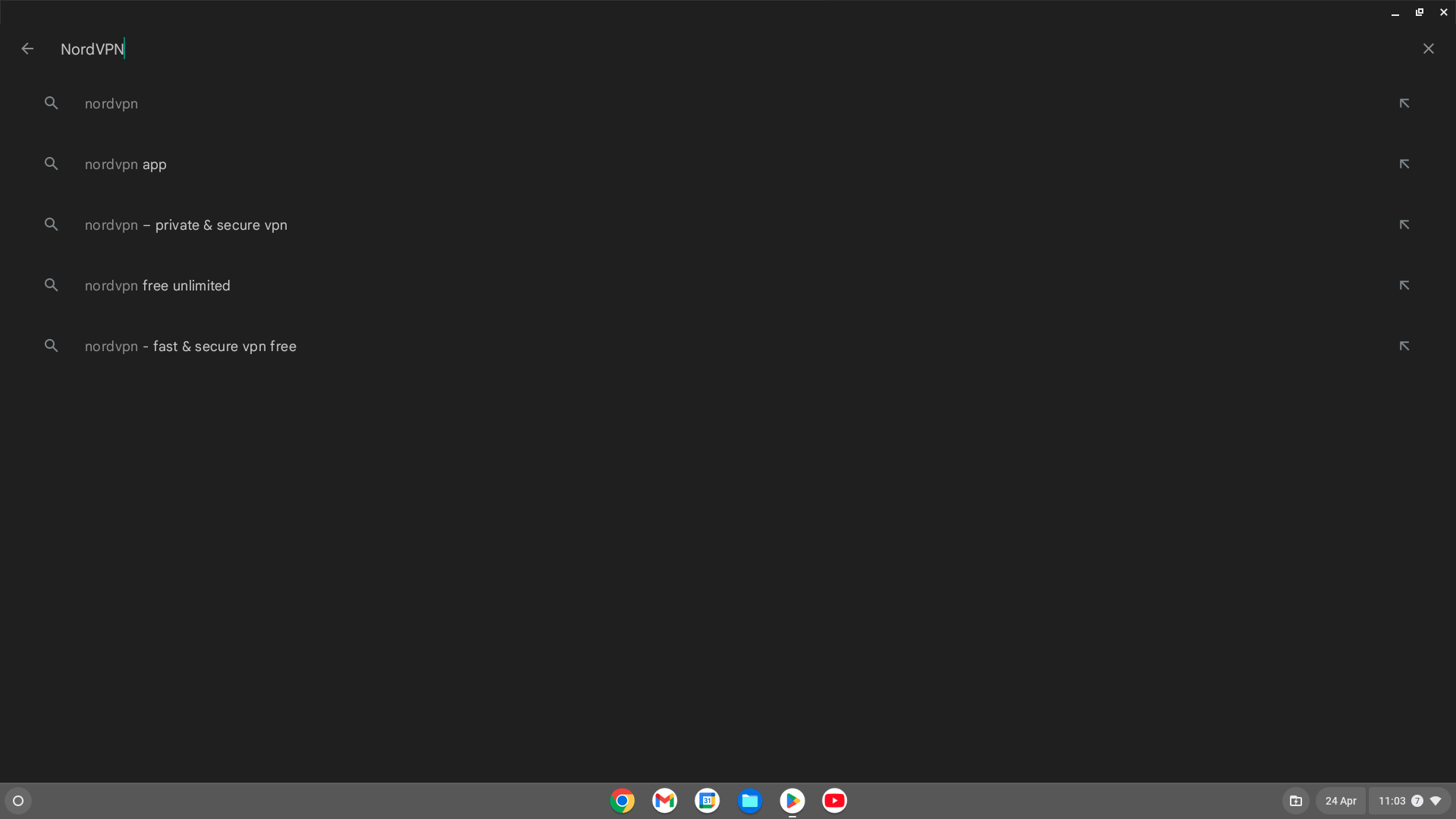
Suchen Sie nach der NordVPN-App.
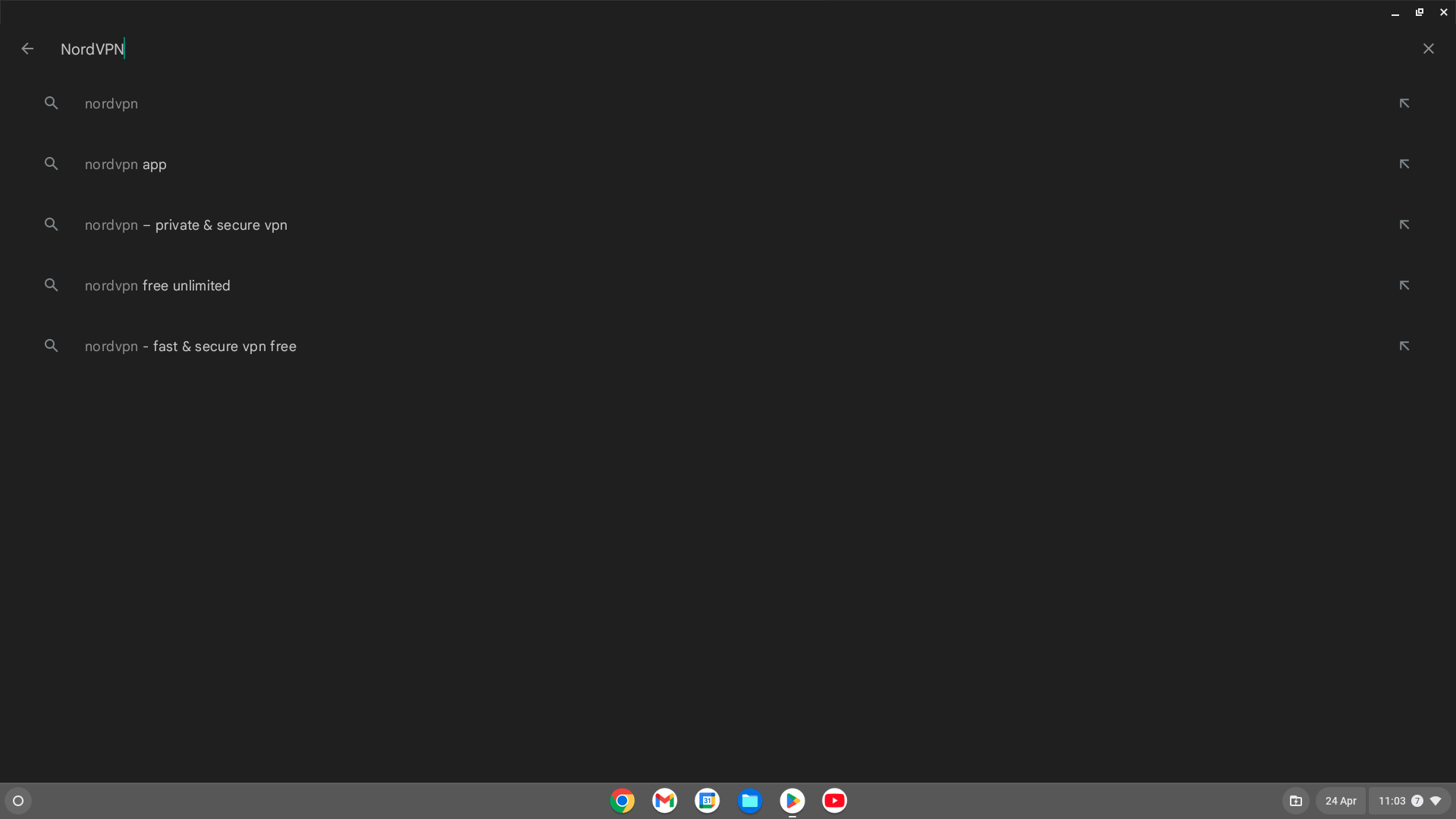
-
Schritt
4Klicken Sie auf Installieren
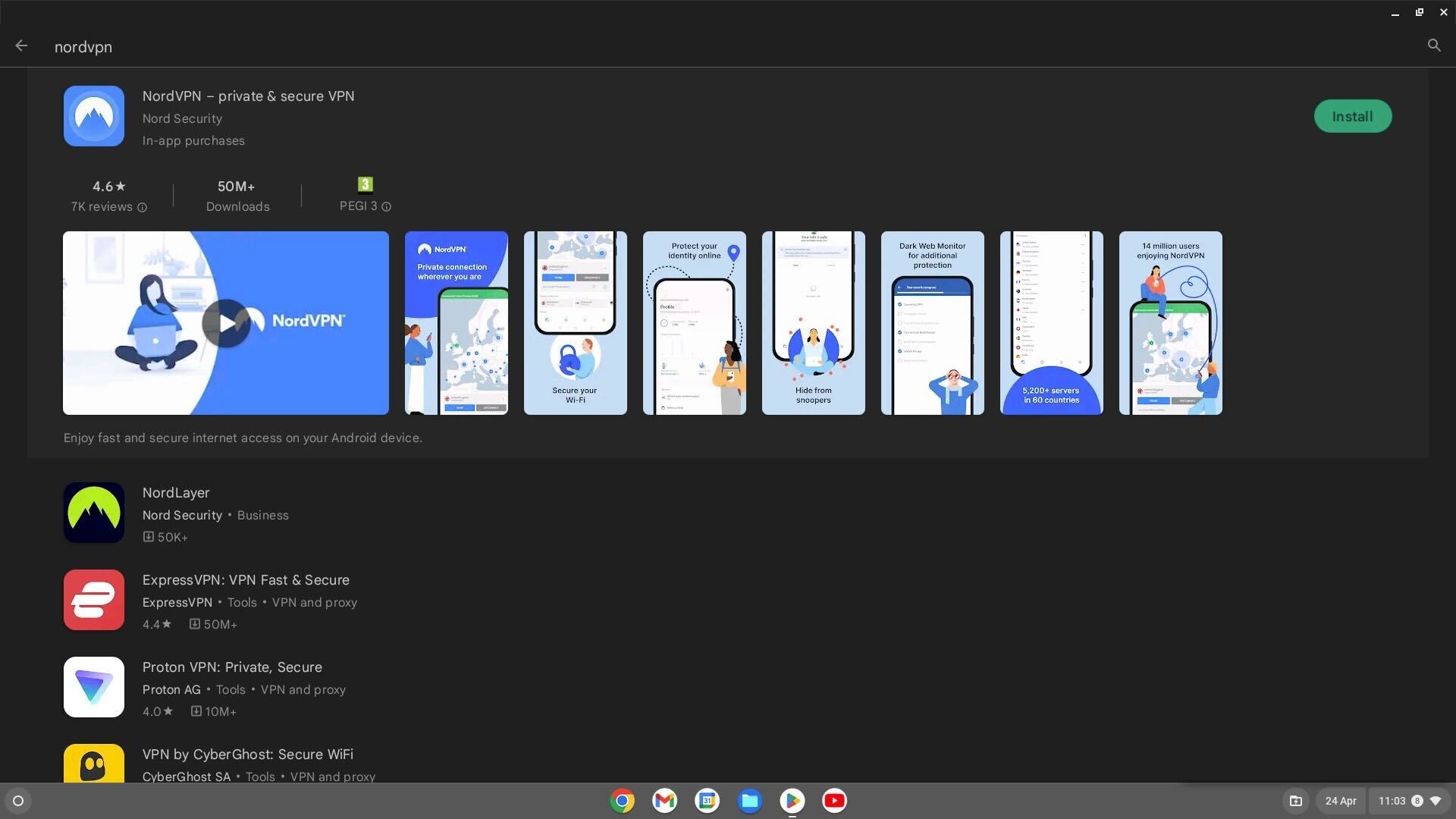
Wenn Sie die App gefunden haben, klicken Sie auf die grüne Schaltfläche Installieren.
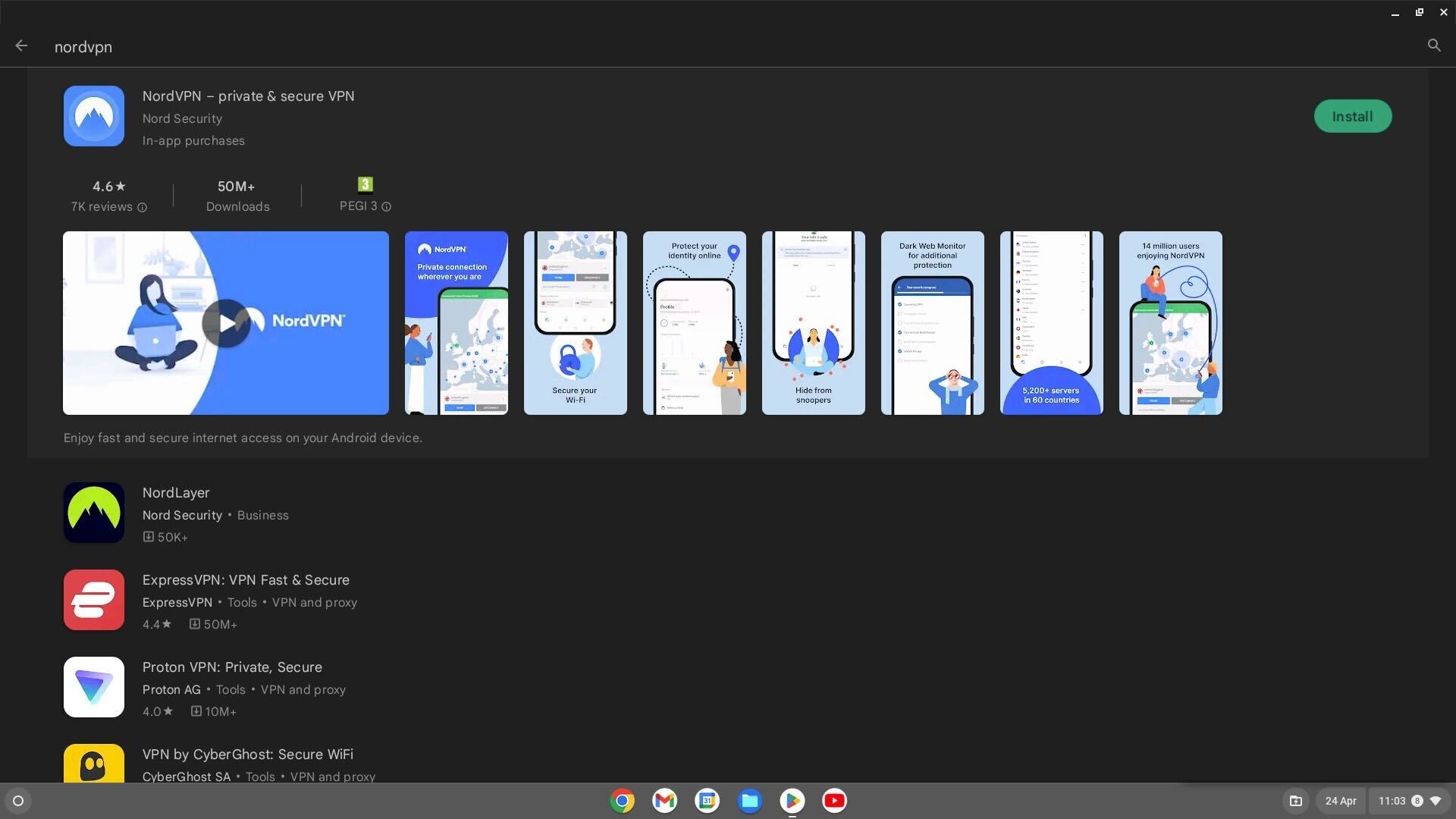
-
Schritt
5Klicken Sie auf Öffnen
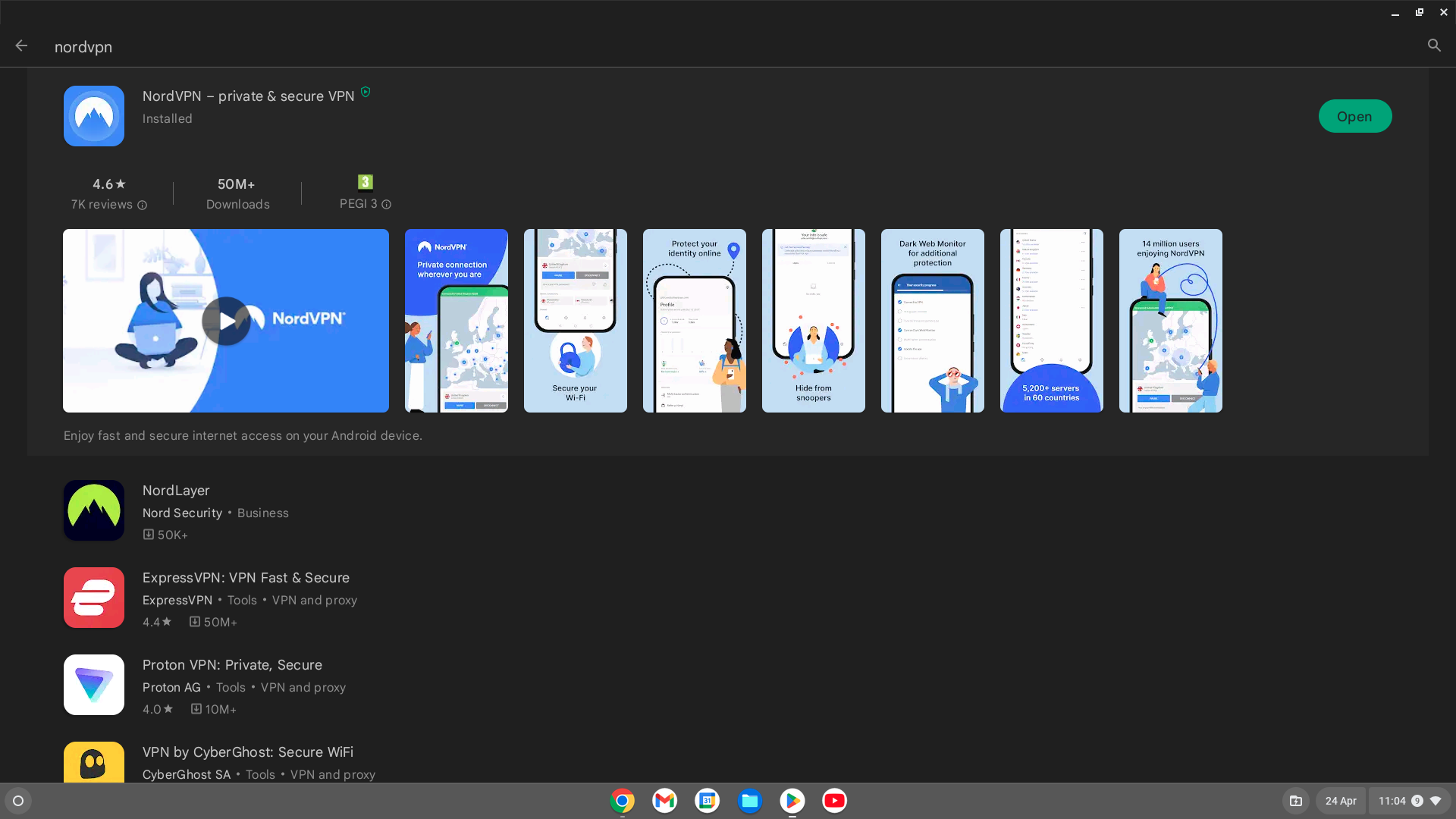
Nachdem die NordVPN-App heruntergeladen wurde, öffne sie.
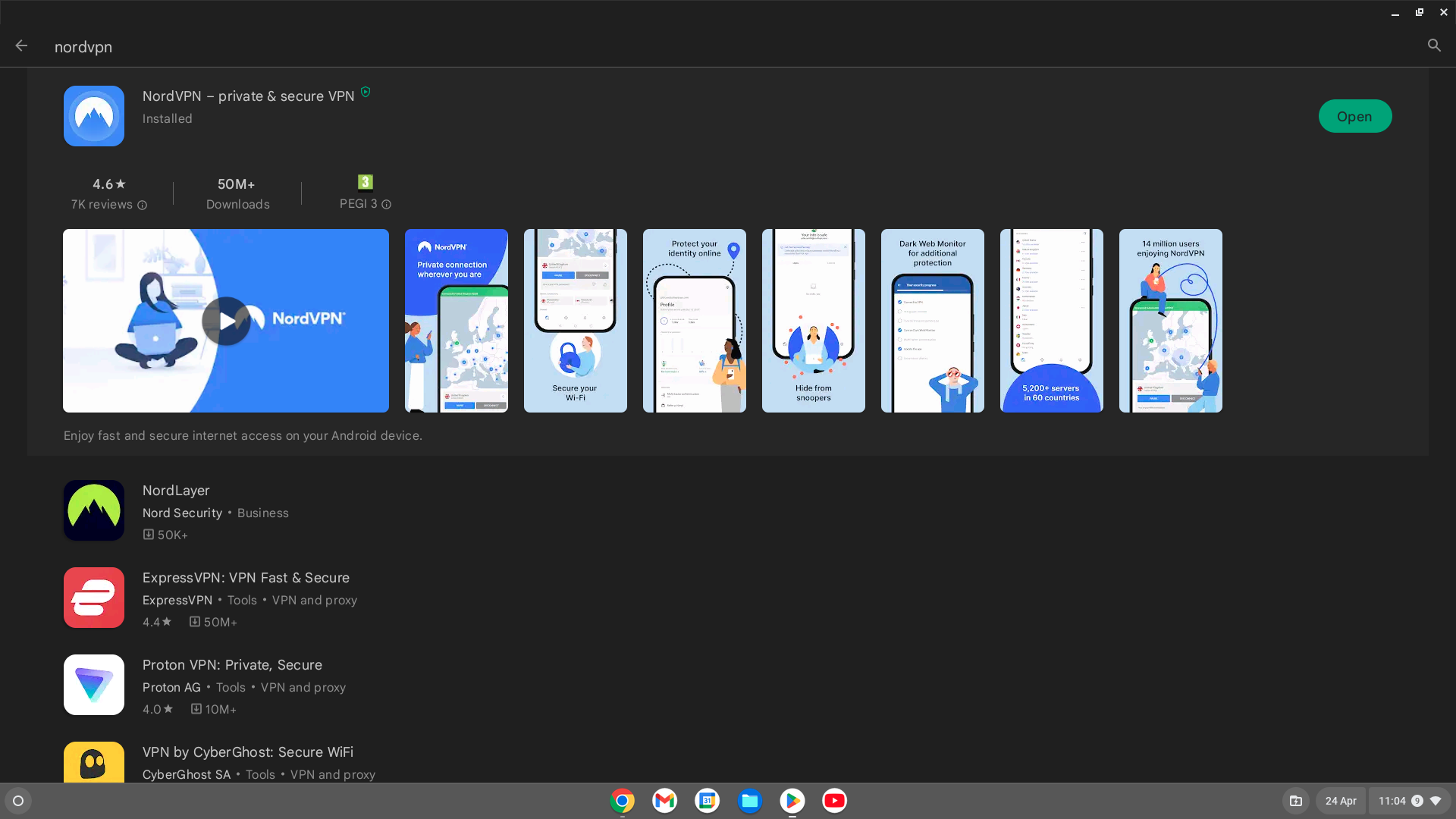
-
Schritt
6Anmelden oder Registrieren
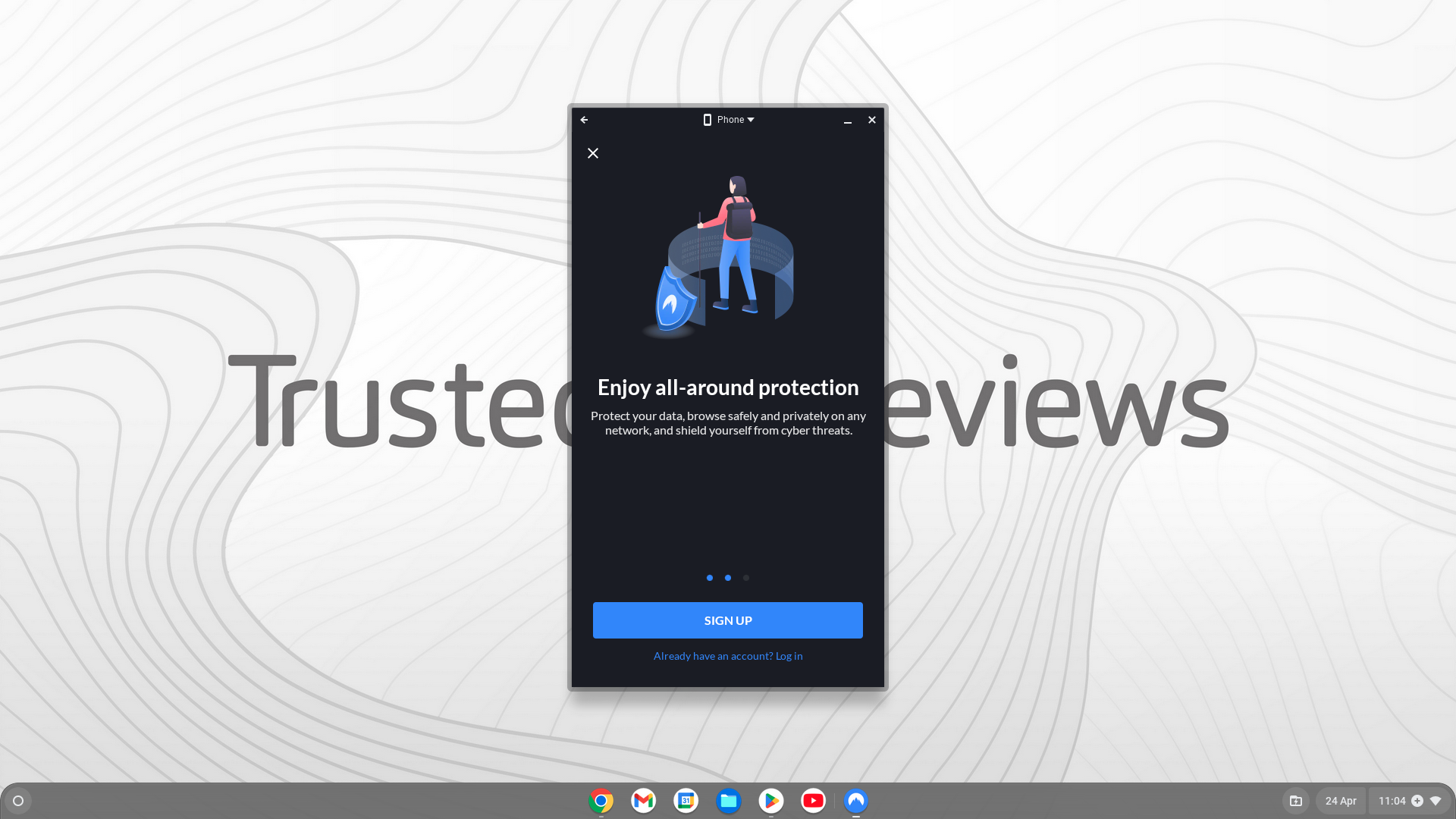
Das NordVPN öffnet sich, als wäre es auf einem mobilen Gerät. Sie müssen sich entweder registrieren oder anmelden, um fortzufahren.
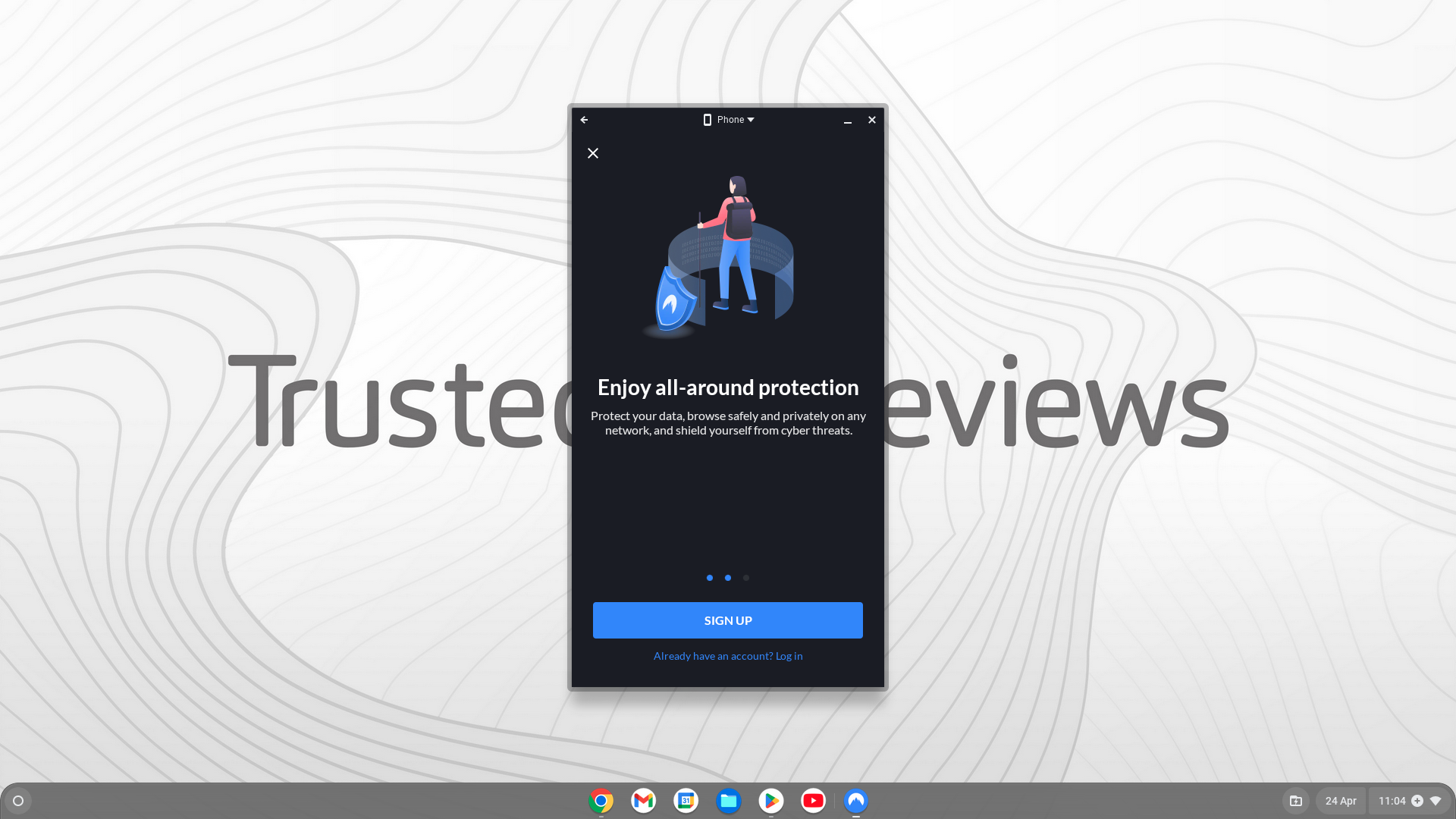
-
Schritt
7Verwenden Sie NordVPN auf Ihrem Chromebook
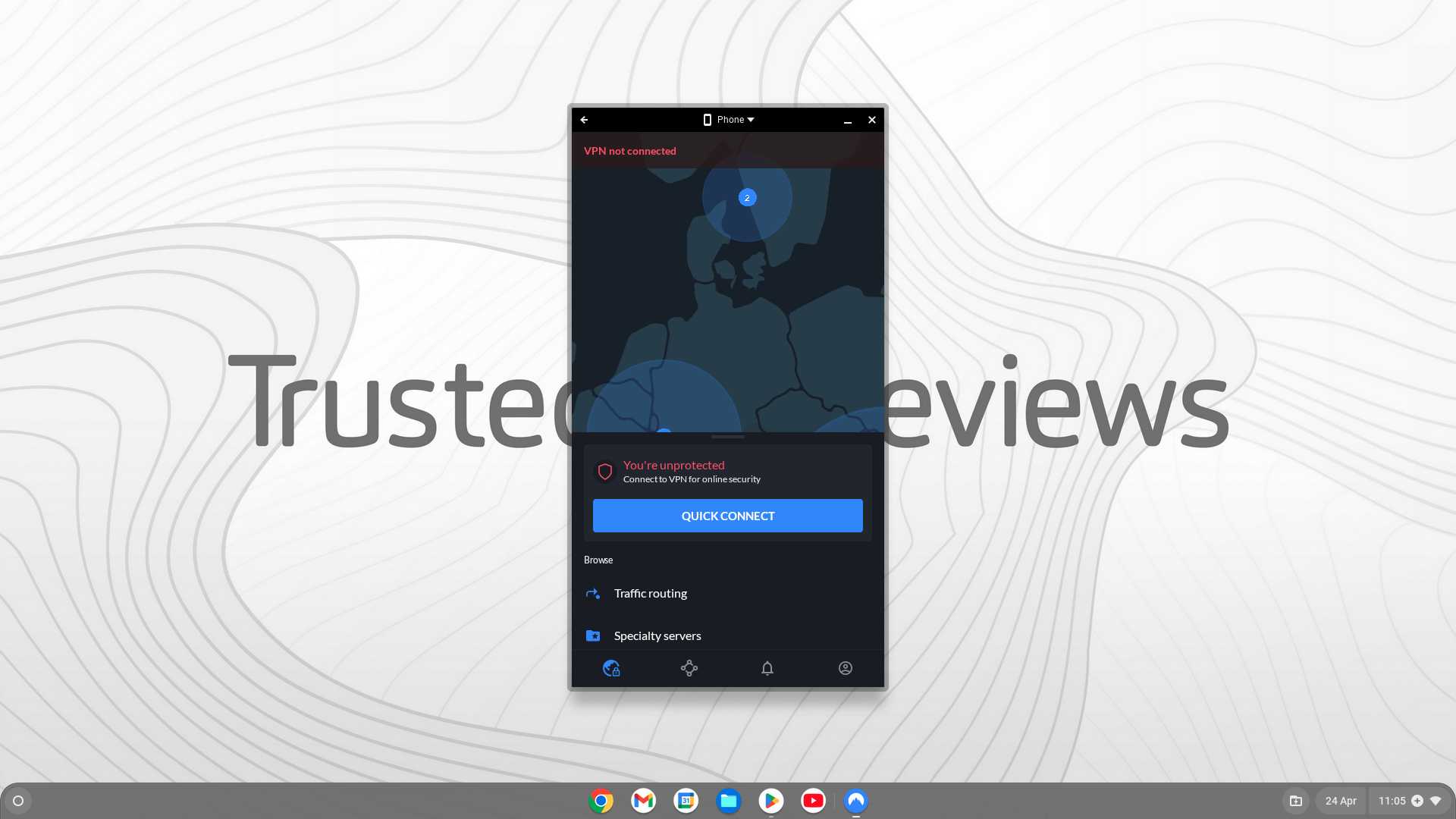
Sobald Sie sich bei Ihrem Konto angemeldet haben, können Sie Ihr Chromebook mit NordVPN verwenden.